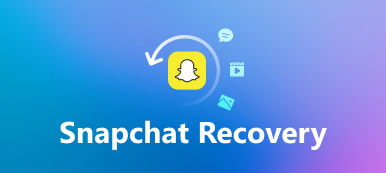O Snapchat é um dos aplicativos de mensagens mais populares em todo o mundo, permitindo que você se comunique com seus amigos e familiares por meio de imagens e multimídia. Segundo pesquisa recente, tem mais de 150 milhões de usuários ativos acessando o Snapchat pelo menos uma vez por dia.
Com o passar do tempo, os usuários podem acumular muitas mensagens e conversas no Snapchat, principalmente os usuários ativos diariamente. Neste tutorial, mostraremos como excluir conversas do Snapchat. Com nossos guias, você pode limpar seu Snapchat e liberar espaço no iPhone e no telefone Android.
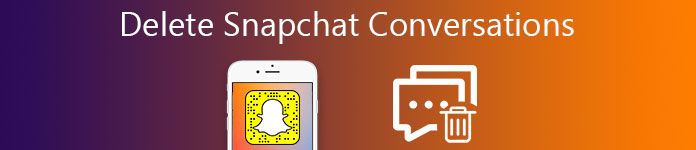
- Parte 1: Como excluir mensagens salvas do Snapchat
- Parte 2: Como limpar conversas no Snapchat
- Parte 3: A conversa no Snapchat não vai desaparecer, como excluir?
- Parte 4: Perguntas frequentes sobre a exclusão de mensagens do Snapchat
Parte 1: Como excluir mensagens salvas do Snapchat
O Snapchat permite que você use conteúdo multimídia para entrar em contato com outras pessoas, de modo que as mensagens geralmente ocupam mais espaço do que as mensagens de texto. Isso faz com que a exclusão de conversas do Snapchat seja uma habilidade necessária entre os usuários do Snapchat. Embora as mensagens sejam excluídas da plataforma Snapchat automaticamente, o download ficará no smartphone até que você o exclua manualmente. Se você salvou algumas mensagens no Snapchat pressionando-as por muito tempo, as etapas abaixo podem ajudá-lo a excluí-las do smartphone.
Passo 1. Abra seu aplicativo Snapchat, selecione uma conversa e toque em qualquer mensagem salva que você deseja excluir.
Passo 2. Depois que a mensagem é desmarcada em cinza, saia do bate-papo.
Passo 3. Para verificar se a mensagem foi excluída, vá para o bate-papo novamente e a mensagem deve desaparecer.
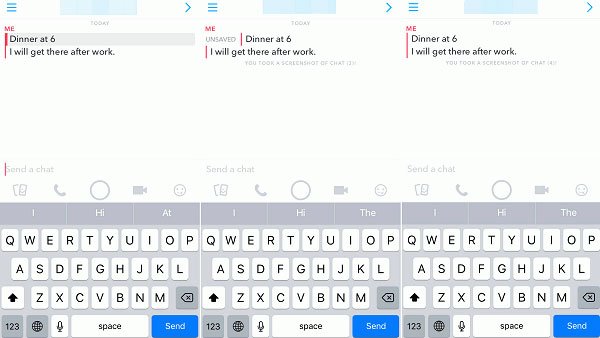
Nota: Você deve entender que as conversas do Snapchat são uma coisa bidirecional. Se um dos contatos salvar uma mensagem, ela permanecerá no remetente e no receptor. Se a mensagem ainda estiver no celular depois de excluída, significa que o outro contato a salvou. E a mensagem permanecerá no seu Snapchat até que o outro contato a exclua também.
Além disso, se você enviar um vídeo na conversa, o vídeo que você envia para o Snapchat não vai apagar.
Parte 2: Como limpar conversas no Snapchat
Excluir conversas do Snapchat, uma por uma, pode ser um processo tedioso se você estiver tagarelando sobre isso. Existe uma maneira mais simples de excluir as conversas do Snapchat.
Passo 1. Inicie também seu aplicativo Snapchat e toque no botão “fantasma” no canto superior esquerdo da tela. Em seguida, selecione o menu "Configurações" com um botão de engrenagem.
Passo 2. Em seguida, role para baixo para encontrar a opção “Limpar conversas” e clique nela, selecione a conversa que deseja excluir e toque no botão de cruz ao lado dela. Repita a operação em outras conversas para excluir conversas do Snapchat.
Passo 3. Para limpar todas as conversas, toque em "Limpar tudo" no canto superior direito para concluí-lo com um toque.
Nota: Agora as conversas do Snapchat devem ser limpas do seu dispositivo, exceto as mensagens e fotos salvas.
Passo 4. Se você deseja liberar espaço e melhorar o desempenho do seu celular, talvez deva desativar o recurso de salvamento automático de fotos no Snapchat. Toque no botão “fantasma” e vá em “Memórias”. Certifique-se de desmarcar a opção "Salvar histórias automaticamente". Desta forma é possível impedir que as fotos do Snapchat sejam salvas no seu celular.
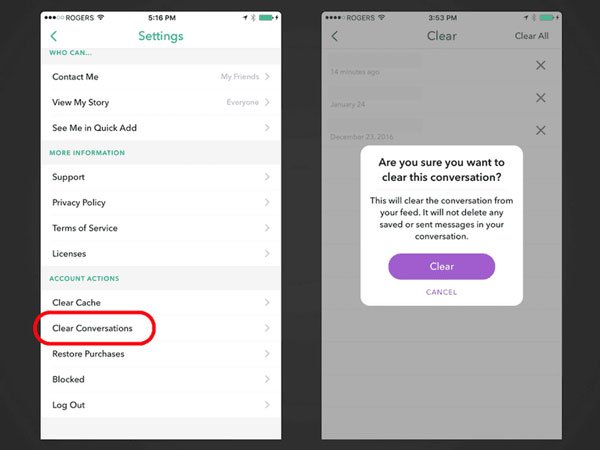
Parte 3: A conversa do Snapchat não vai desaparecer, como excluir?
Existem vários fatores que impedem a conversa do Snapchat de seu smartphone. Em primeiro lugar, o recurso Limpar conversas não pode excluir as conversas do Snapchat salvas no seu dispositivo. Além disso, como dito antes, se o outro contato já salvou as mensagens, você não pode removê-las do seu celular. Parece que a solução desse problema é óbvia.
Passo 1. Antes de excluir as conversas do Snapchat, abra cada conversa, verifique se há mensagens salvas em seu smartphone. Se houver, pressione e segure a mensagem para ativar o status não salvo. Agora, tente excluir a conversa no Snapchat novamente.
Passo 2. Se a conversa no Snapchat continuar no smartphone, isso significa que o outro contato a salvou. A solução é simples. Em primeiro lugar, peça ao seu amigo para transformar a mensagem em status não salvo. Se o outro contato recusar, você poderá tentar usar um apagador do Snapchat de terceiros, embora não sugiro que você o faça considerando a segurança cibernética. A solução mais drástica é excluir o contato diretamente.
Parte 4: Pergunta freqüente sobre como excluir mensagens do Snapchat
Snapchat é uma rede social especial e aplicativo de mensagens instantâneas. O design especial do Snapchat produz algumas questões relacionadas à exclusão de conversas e mensagens do Snapchat, como
1. Posso retirar a mensagem do Snapchat que enviei para outras pessoas se enviei a mensagem para um contato errado?
Solução: oficialmente, sua mensagem deve ser visualizada em 10 segundos após o envio. Caso contrário, a mensagem será removida, a menos que o receptor consiga a captura de tela. Mas o Snapchat não oferece nenhum recurso para cancelar ou retirar as mensagens enviadas. Há duas coisas que você pode tentar se o receptor não olhar para a mensagem imediatamente, bloquear o contato ou excluir sua conta.
Para bloquear um contato no Snapchat, abra a lista de contatos no aplicativo Snapchat, selecione o contato a ser bloqueado, toque no botão “engrenagem” e selecione “Bloquear” no menu pop-up. De acordo com o nosso teste, esta forma é válida em mensagens multimídia. Se você escolher o método mais drástico, abra o Snapchat, vá em “Configurações”> “Suporte”> “Excluir” conta, digite sua senha e exclua sua conta do Snapchat.
2. A outra pessoa pode ver isso se eu excluir a conversa no Snapchat?
Quando você exclui mensagens ou conversas no Snapchat, elas simplesmente desaparecem do seu dispositivo, mas do outro contato. Em outra palavra, a outra pessoa ainda pode ler as mensagens.
3. Se eu excluir as conversas do Snapchat no meu iPhone, posso recuperá-las?
Infelizmente, o Snapchat não permite que você recupere conversas excluídas do Snapchat. Se você realmente precisa das mensagens desaparecidas, o iPhone Data Recovery pode ajudá-lo.
Recomendar: Recuperação de Dados do iPhone
Apeaksoft iPhone Data Recovery é uma das melhores ferramentas de recuperação de dados para dispositivos iOS. Seus principais recursos incluem:
- Recupere conversas do Snapchat e anexos de mensagens apagados do dispositivo iOS sem backups em um clique.
- Visualizar o iTunes ou Backups do iCloud para recuperar mensagens perdidas do Snapchat.
- Restaure uma única mensagem do Snapchat ou todas as conversas desaparecidas em um clique.
- Recuperar mensagens perdidas do Snapchat /Mensagens Viber para o computador em condições originais.
- Além das mensagens do Snapchat, suporta quase todos os tipos de dados no iPhone, como contatos, músicas, fotos, vídeos, dados de aplicativos e muito mais.
- Compatível com todos os modelos de iPhone, incluindo iPhone 15/14/13/12/11 e iOS 17.
Tudo somado, é a maneira mais fácil de recuperar conversas excluídas Snapchat /Mensagens Viber no Windows e Mac OS.

Veja os detalhes aqui para obtenha a recuperação do Snapchat.
Conclusão
Neste tutorial, falamos sobre o conhecimento que você deve saber sobre a exclusão de conversas do Snapchat. Agora, você pode entender como remover mensagens ou conversas do Snapchat salvas ou não salvas de seu smartphone. Se você ainda tiver mais dúvidas sobre como apagar as conversas do Snapchat, por favor, deixe uma mensagem abaixo.



 iPhone Data Recovery
iPhone Data Recovery Recuperação do Sistema iOS
Recuperação do Sistema iOS Backup e restauração de dados do iOS
Backup e restauração de dados do iOS gravador de tela iOS
gravador de tela iOS MobieTrans
MobieTrans transferência do iPhone
transferência do iPhone Borracha do iPhone
Borracha do iPhone Transferência do WhatsApp
Transferência do WhatsApp Desbloqueador iOS
Desbloqueador iOS Conversor HEIC gratuito
Conversor HEIC gratuito Trocador de localização do iPhone
Trocador de localização do iPhone Data Recovery Android
Data Recovery Android Extração de dados quebrados do Android
Extração de dados quebrados do Android Backup e restauração de dados do Android
Backup e restauração de dados do Android Transferência telefônica
Transferência telefônica Recuperação de dados
Recuperação de dados Blu-ray
Blu-ray Mac limpador
Mac limpador Criador de DVD
Criador de DVD PDF Converter Ultimate
PDF Converter Ultimate Windows Password Reset
Windows Password Reset Espelho do telefone
Espelho do telefone Video Converter Ultimate
Video Converter Ultimate editor de vídeo
editor de vídeo Screen Recorder
Screen Recorder PPT to Video Converter
PPT to Video Converter Slideshow Maker
Slideshow Maker Free Video Converter
Free Video Converter Gravador de tela grátis
Gravador de tela grátis Conversor HEIC gratuito
Conversor HEIC gratuito Compressor de vídeo grátis
Compressor de vídeo grátis Compressor de PDF grátis
Compressor de PDF grátis Free Audio Converter
Free Audio Converter Gravador de Áudio Gratuito
Gravador de Áudio Gratuito Free Video Joiner
Free Video Joiner Compressor de imagem grátis
Compressor de imagem grátis Apagador de fundo grátis
Apagador de fundo grátis Upscaler de imagem gratuito
Upscaler de imagem gratuito Removedor de marca d'água grátis
Removedor de marca d'água grátis Bloqueio de tela do iPhone
Bloqueio de tela do iPhone Puzzle Game Cube
Puzzle Game Cube